装机高手告诉你怎么设置光驱启动
- 时间:2017年04月09日 13:59:59 来源:魔法猪系统重装大师官网 人气:8924
设置光驱启动的意思就是光盘在BIOS中启动,是在bios里边设置的啦,当然很多的用户听到在BIOS中设置就一个头两个大了,但是有什么办法呢?为了让大家可以更好的解决怎么设置光驱启动的方法,特意为大家找来了设置光驱启动的方法。
怎么设置光驱启动呢?不同的bios设置光盘启动项的位置和名称也稍有差别,所以我大致归纳了bios设置的方法来为大家讲解怎么设置光驱启动的解决方法,接着就是怎么设置光驱启动的方法,希望大家会喜欢。
怎么设置光驱启动步骤:
我们开机在黑屏刚开始启动的时候,一般电脑会提示你按DEL 或F1 F11 F5启动,不同的机型不太一样。我们进去后,看到BIOS设置界面,如图
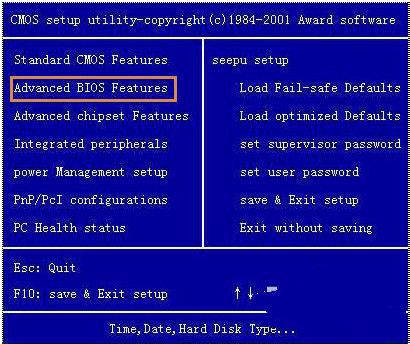
怎么设置光驱启动截图(1)
然后我们移动键盘上的光标键,找到“Advanced BIOS Features ”,回车进去。
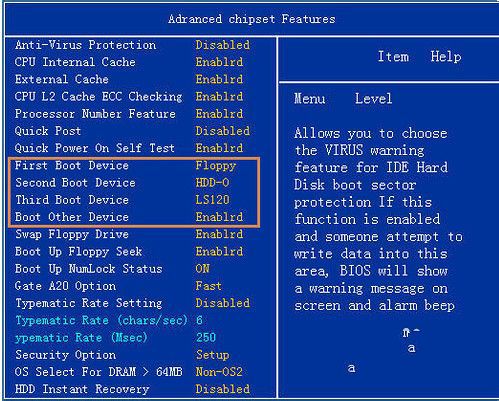
怎么设置光驱启动截图(2)
我们找到First Boot Device,按回车或移动上下光标键将其选为 CDROM,再反回上一菜单,选 save&exit setup。
重启后就是光驱启动了

怎么设置光驱启动截图(3)
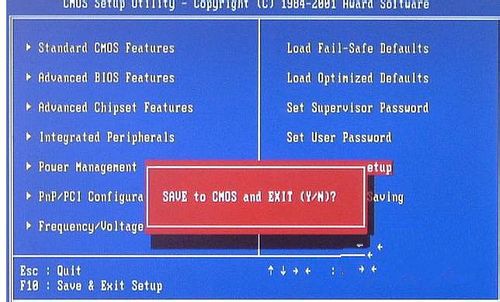
怎么设置光驱启动截图(4)
现在还有一种机型是,开机后按F2进BIOS,这在现在来说比较常见。
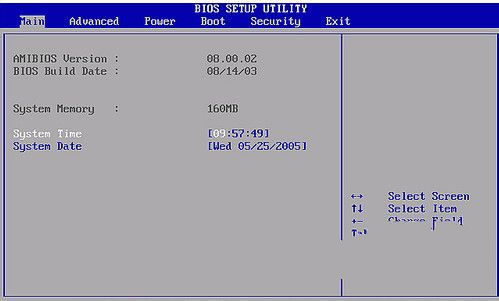
怎么设置光驱启动截图(5)
我们在BIOS里,利用键盘方向键,左右移动到“BOOT”栏。
我们选择“boot device priorty”并回车。
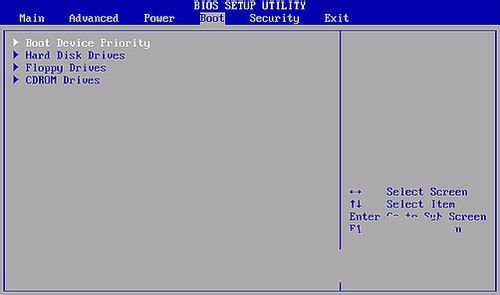
怎么设置光驱启动截图(6)
6我们在“1st boot device”里按回车,选择好CDROM。
按F10保存,重启计算机就可以了。
7另外还有一些机型,开机的时候按F12就能选择怎么光驱启动设置。
我们开机当屏幕提示按F12选择的时候,按键盘上的F12键,屏幕出现提示,我们用键盘上的方向键,光标移动CDROM栏,回车后,电脑就选择从光驱启动了。
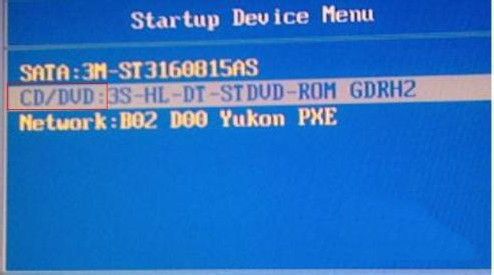
怎么设置光驱启动截图(7)
至此,以上就是想小编为大家介绍的怎么设置光驱启动的解决方法了,不知道大家对如何设置光驱启动的解决方法是不是都有一定的了解了呢?其实关于怎么设置光驱启动的解决方法还是非常简单的,如何设置启动光驱的方法非常的适合小白用户的使用。
怎么光驱启动设置,怎么设置光驱启动,如何设置启








